Τρόπος καταγραφής μακροεντολών στο Microsoft Excel
το γραφείο της Microsoft Microsoft Microsoft Excel Ήρωας Excel / / March 19, 2020
Τελευταία ενημέρωση στις

Μπορείτε να αυτοματοποιήσετε τυχόν επαναλαμβανόμενες εργασίες στο Excel χρησιμοποιώντας μακροεντολές. Εδώ είναι πώς να γράψετε ένα.
Κάθε κουμπί που πατάτε, κάθε τύπο που δημιουργείτε - αυτό μπορεί να αυτοματοποιηθεί στο Excel αν γνωρίζετε πώς μπορείτε να καταγράψετε μακροεντολές. Μια μακροεντολή του Excel επαναλαμβάνει κάθε βήμα που κάνετε, καθιστώντας εύκολη την αυτοματοποίηση των πιο επαναλαμβανόμενων ενεργειών σας.
Αν έχετε ποτέ καταγράφονται μακροεντολές στο Word, τότε θα είστε εξοικειωμένοι με τη διαδικασία. Μπορείτε να γράψετε τις δικές σας μακροεντολές χρησιμοποιώντας VBA (Visual Basic for Applications), αλλά είναι πολύ πιο εύκολο να τις εγγράψετε οπτικά χρησιμοποιώντας το εργαλείο Macro Recorder. Δείτε πώς.
Πώς να εγγράψετε μια μακροεντολή Excel
Για τους περισσότερους χρήστες του Excel, η ευκολότερη μέθοδος καταγραφής μιας μακροεντολής στο Microsoft Excel είναι να χρησιμοποιήσετε τη συσκευή εγγραφής μακροεντολών. Ενώ η εγγραφή μακροεντολών εγγράφει, ολοκληρώνετε μια ενέργεια. Τα βήματα που παίρνετε αποθηκεύονται, μετατρέπονται σε ενέργειες που μπορεί να επαναλάβει το Excel.
Για να ξεκινήσετε την εγγραφή μιας μακροεντολής του Excel, θα πρέπει να έχετε πρόσβαση στην μακροεντολή Προγραμματιστής καρτέλα στη γραμμή κορδέλας. Αυτό συνήθως είναι κρυφό, επομένως θα πρέπει να προσαρμόσετε τη γραμμή κορδέλας για να την εμφανίσετε πρώτα.
Για να γίνει αυτό, κάντε δεξί κλικ στη γραμμή κορδέλας και πατήστε Προσαρμόστε την Κορδέλα.

Σε Επιλογές του Excel, κάντε κλικ για να ενεργοποιήσετε το Προγραμματιστής στο πλαίσιο ελέγχου Προσαρμόστε την Κορδέλα αυτί. Τύπος Εντάξει να σώσω.
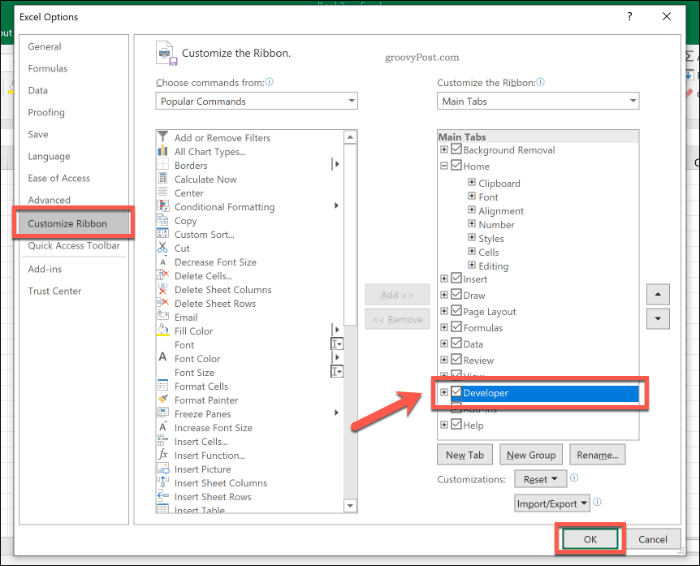
Η γραμμή κορδέλας θα εμφανίσει τώρα το Προγραμματιστής μεταξύ των καρτελών Προβολή και Βοήθεια.
Για να ξεκινήσετε την εγγραφή μιας μακροεντολής, πατήστε Προγραμματιστής> Εγγραφή μακροεντολής.
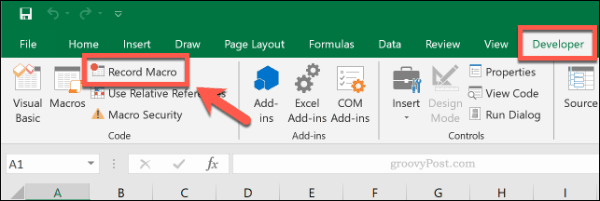
Στο Εγγραφή μακροεντολής παραθύρου, δώστε στη μακροεντολή σας ένα αξέχαστο όνομα και περιγραφή. Για να συνδέσετε τη μακροεντολή σας με μια συντόμευση πληκτρολογίου, πληκτρολογήστε ένα γράμμα κάτω Πλήκτρο συντόμευσης, αν και αυτό είναι προαιρετικό.
Για να αποθηκεύσετε τη μακροεντολή του Excel με το τρέχον βιβλίο εργασίας σας, βεβαιωθείτε ότι το Αποθήκευση μακροεντολής στη επιλογή είναι ρυθμισμένη σε Αυτό το βιβλίο εργασίας. Εάν θέλετε να χρησιμοποιήσετε τη μακροεντολή σας σε όλα τα βιβλία εργασίας του Excel, επιλέξτε Προσωπικό βιβλίο εργασίας μακροεντολών αντι αυτου.
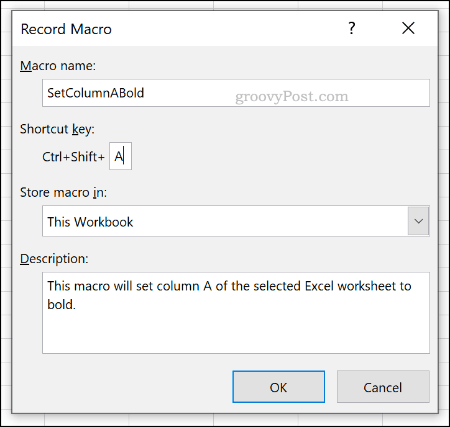
Κάντε κλικ Εντάξει για να ξεκινήσει η εγγραφή της μακροεντολής Κάθε βήμα που θα ακολουθήσετε μετά από αυτό το σημείο θα καταγραφεί. Για παράδειγμα, εάν αποφασίσετε να εκτελέσετε μια ενέργεια όπως αλλαγή μορφής ενός κελιού, τα βήματα αυτά θα καταγραφούν.
Αφού καταγράψετε τα βήματα στη μακροεντολή, πατήστε Διακοπή εγγραφής στο Προγραμματιστής αυτί.

Κάντε κλικ στο Μακροεντολές στο κουμπί Προγραμματιστής για να δείτε μια λίστα με τις εγγεγραμμένες μακροεντολές σας.
Για να χρησιμοποιήσετε τη μακροεντολή σας, επιλέξτε τη και στη συνέχεια κάντε κλικ στο Τρέξιμο κουμπί.
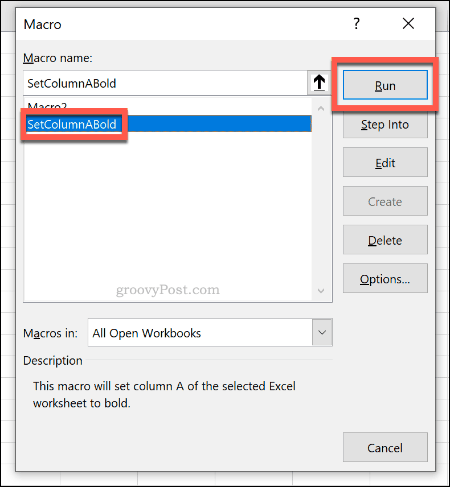
Εάν προσθέσατε μια συντόμευση πληκτρολογίου στη μακροεντολή σας, μπορείτε να χρησιμοποιήσετε αυτήν τη συντόμευση για να εκτελέσετε τη μακροεντολή σας αντί.
Επεξεργασία μακροεντολών Excel
Είναι τελείως δυνατό να επεξεργαστείτε μια καταγεγραμμένη μακροεντολή για να προσθέσετε, να αλλάξετε ή να καταργήσετε πλήρως τα βήματα. Δυστυχώς, αυτό θα απαιτήσει από εσάς να μάθετε πώς να γράφετε και να επεξεργάζεστε κώδικα VBA (Visual Basic for Applications) για να μπορείτε να κάνετε αλλαγές.
Αν θέλετε να κάνετε αλλαγές στην εγγραφή σας (και είστε χαρούμενοι να γράψετε στο VBA), κάντε κλικ στο Προγραμματιστής> Μακροεντολές, επιλέξτε τη μακροεντολή σας και, στη συνέχεια, πατήστε το Επεξεργασία κουμπί.
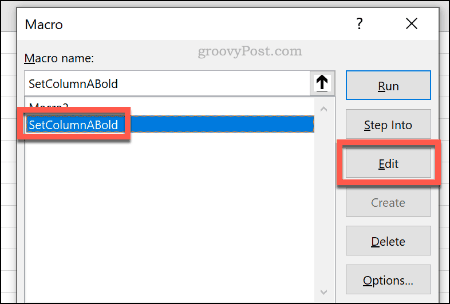
Αυτό θα φορτώσει τον επεξεργαστή VBA του Office. Μπορείτε να κάνετε αλλαγές στον κώδικα VBA απευθείας, πατώντας το Τρέξιμο για να ελέγξετε τις αλλαγές σας για να βεβαιωθείτε ότι λειτουργούν.
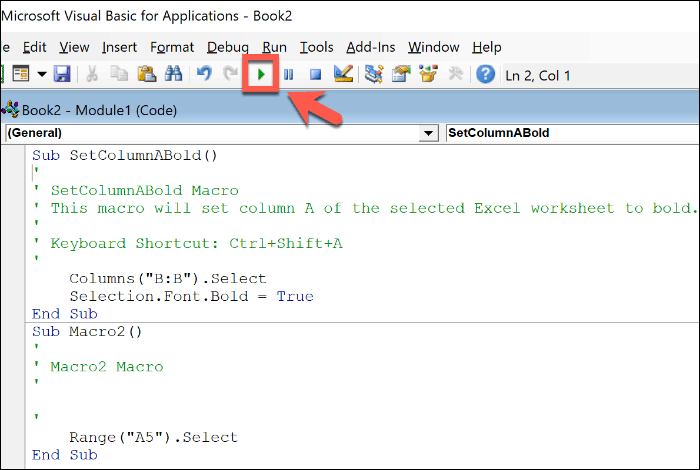
Κλείστε τον επεξεργαστή VBA του Office μόλις ολοκληρώσετε τις αλλαγές στη μακροεντολή σας και, στη συνέχεια, αποθηκεύστε το βιβλίο εργασίας του Excel.
Εάν δεν μπορείτε να γράψετε μακροεντολές στη VBA, η ευκολότερη μέθοδος είναι να διαγράψετε τη μακροεντολή και να την καταγράψετε ξανά. Επιλέξτε τη μακροεντολή σας και πατήστε Διαγράφω για να την αφαιρέσετε, στη συνέχεια επαναλάβετε τα παραπάνω βήματα για να την καταγράψετε με ενημερωμένα βήματα.
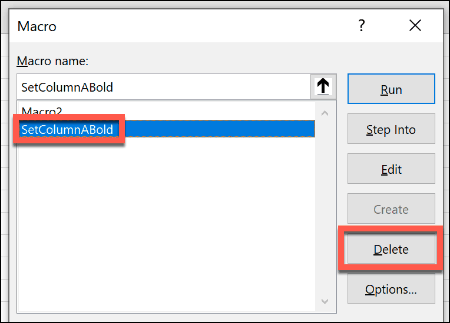
Αποθήκευση των μακροεντολών του Excel
Αφού αρχίσετε να χρησιμοποιείτε μακροεντολές στο Excel, μπορείτε να καταγράψετε όλες τις ενέργειες ή τις εργασίες και να τις επαναλάβετε όποτε χρειάζεται.
Όταν πηγαίνετε για να αποθηκεύσετε το βιβλίο εργασίας του Excel, θυμηθείτε να το αποθηκεύσετε στη μορφή αρχείου XLSM Macro-Enabled Workbook. αυτό θα αποθηκεύστε τις μακροεντολές Excel του Excel μέσα στο βιβλίο εργασίας, επιτρέποντάς σας να τα χρησιμοποιήσετε αλλού.



